Niektórzy gracze zgłaszają błąd CE-108255-1 na PS5 podczas grania w gry. Jeśli dotyczy dokładnie tego samego błędu, ten artykuł może pomóc w jego naprawieniu. Temu błędowi zwykle towarzyszy komunikat „Coś poszło nie tak z tą grą lub aplikacją”. i może uniemożliwić korzystanie z konsoli do grania w gry.
Mamy wyjaśnienie, dlaczego możesz otrzymać ten błąd i jak najlepiej go rozwiązać.
Co się stanie, gdy na PlayStation 5 pojawi się kod błędu CE-108255-1
Użytkownicy PS5, którzy napotkają kod błędu CE-108255-1, mogą stwierdzić, że ich gra może nie ładować się lub zawieszać przez cały czas. Podczas gdy inni mogą napotkać ten kod błędu tylko w jednej grze, niektórzy mogą znaleźć go konsekwentnie we wszystkich swoich grach. Inni mogą otrzymać ten błąd podczas próby uzyskania dostępu do Sony Interactive Entertainment PlayStation Network
To poważny problem, który w niektórych przypadkach wymaga interwencji firmy Sony w celu naprawy lub wymiany sprzętu.
Przyczyny kodu błędu PS5 CE-108255-1
Zidentyfikowaliśmy listę przyczyn kodu błędu CE-108255-1 na PlayStation 5.

Uszkodzone pliki gry.
Jeśli Twoja PlayStation 5 wyświetla kod błędu CE-108255-1 tylko podczas grania w określoną grę, a reszta gier działa dobrze, przyczyną problemu mogą być uszkodzone pliki lub zapisane gry. Może się to zdarzyć od czasu do czasu, jeśli aktualizacja gry lub systemu nie jest całkowicie zainstalowana.
W innych przypadkach problem może wynikać z unikalnego błędu w samej grze.
Zły dysk z grą.
Jeśli podczas odtwarzania dysku z grą pojawia się kod błędu CE-108255-1, przyczyna problemu może być związana ze stanem dysku. Szybko sprawdź dysk i sprawdź, czy jest brudny, pęknięty lub porysowany. Każda z tych rzeczy może spowodować awarię gry, ponieważ konsola nie może zebrać pełnych informacji, aby poprawnie załadować grę.
Nieznana usterka oprogramowania.
W przypadku niektórych właścicieli PS5 może zostać wyświetlony kod błędu CE-108255-1 z powodu problemów z oprogramowaniem systemowym. Aby zmniejszyć ryzyko napotkania błędów PS5, zawsze aktualizuj oprogramowanie.
Awaria sprzętu.
Dla niektórych nieszczęsnych posiadaczy PS5 głównym powodem błędu PS5 CE-108255-1 może być coś poważnego, na przykład awaria sprzętu. Jeśli błąd nadal pojawia się we wszystkich grach, a konsola przestała działać normalnie z tego powodu, prawdopodobną przyczyną jest zły sprzęt.
Jak naprawić błąd PS5 CE-108255-1 („Coś poszło nie tak z tą grą lub aplikacją”)
Błąd CE-108255-1 może wystąpić z kilku powodów. Jeśli nie masz pojęcia, co zrobić, poniżej dowiesz się, jakie rozwiązania możesz wypróbować.
Poprawka nr 1: Zaktualizuj grę.
Jeśli napotkasz błąd PS5 CE-108255-1 podczas grania tylko w jedną grę, pierwszą rzeczą, którą musisz zrobić, jest upewnienie się, że gra działa w najnowszej wersji. Aby to zrobić, po prostu sprawdź, czy ostatnio zainstalowałeś aktualizację.
Nowe gry są zwykle bardziej błędne, więc jeśli nagle pojawi się ten błąd na PlayStation 5, aktualizacja może być szybką naprawą.
Poprawka nr 2: Zainstaluj aktualizacje oprogramowania.
Niezależnie od tego, czy masz problem, czy nie, musisz aktualizować oprogramowanie systemowe PlayStation 5, podobnie jak gry.
Poprawka nr 3: Usuń i ponownie zainstaluj grę.
W przypadku, gdy głównym powodem błędu jest uszkodzony zapis lub pliki gry, pierwszą rzeczą jaką możesz zrobić jest załadowanie wcześniejszego punktu zapisu.
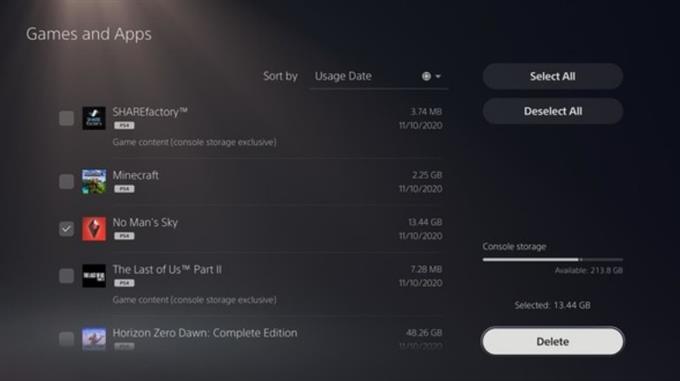
Jeśli to nie zadziała, możesz spróbować usunąć dane gry i przeprowadzić czystą instalację.
Wykonaj poniższe czynności, aby usunąć grę, z którą masz problem:
- Na ekranie głównym PS5 przejdź do Ustawienia wybierając ikonę koła zębatego znajdującą się w prawym górnym rogu ekranu.
- Wybierz Przechowywanie.
- Wybierz Przechowywanie konsoli.
- Wybierz Gry i aplikacje.
- Wybierz gry, które chcesz usunąć.
- Wybierz Usunąć aby usunąć grę.
Poprawka nr 4: Upewnij się, że dysk z grą jest czysty.
Jeśli błąd występuje tylko podczas grania w określoną grę i masz fizyczną kopię, czyli dysk z grą, upewnij się, że dysk został najpierw wyczyszczony. Zadrapania, pęknięcia, brud lub odciski palców na powierzchni dysku mogą uniemożliwić konsoli prawidłowe odczytanie dysku.
Poprawka nr 5: Odbuduj bazę danych.
Jednym ze sposobów rozwiązania ewentualnego problemu z oprogramowaniem PS5 jest proces zwany odbudową bazy danych. Aby to zrobić, musisz uruchomić PS5 Tryb bezpieczeństwa.
Aby ponownie uruchomić PS5 w trybie awaryjnym:
- Wyłącz konsolę, przytrzymując przycisk zasilania przez trzy sekundy. Wskaźnik zasilania będzie migał przez kilka chwil przed wyłączeniem.
- Gdy system jest wyłączony, ponownie naciśnij i przytrzymaj przycisk zasilania. Zwolnij go po usłyszeniu drugiego sygnału dźwiękowego – jeden sygnał dźwiękowy zabrzmi przy pierwszym naciśnięciu, a kolejny siedem sekund później.
- Podłącz kontroler kablem USB i naciśnij przycisk PS na kontrolerze.
Poprawka nr 6: Przywróć ustawienia fabryczne PS5.
Innym sposobem rozwiązania problemu z oprogramowaniem systemowym jest całkowite przywrócenie ustawień oprogramowania PS5 do stanu fabrycznego. Aby to zrobić, musisz przywrócić ustawienia fabryczne PS5.
Po zresetowaniu konsoli do ustawień fabrycznych przed rozpoczęciem jakiejkolwiek gry zainstaluj najnowszą aktualizację oprogramowania.
Poprawka nr 7: Skontaktuj się z firmą Sony w sprawie wymiany sprzętu.
Podczas gdy Sony potwierdza kod błędu CE-108255-1 na swojej stronie pomocy technicznej, wielu właścicieli PS5 zgłosiło, że żadne z sugerowanych rozwiązań w rzeczywistości nie pomogło. Jeśli dotyczy to również Ciebie i żadna z poprawek, o których wspominamy w tym przewodniku, nie działa, możesz założyć, że Twój PS5 mógł mieć fatalną awarię sprzętową.
Aby trwale rozwiązać problem, musisz skontaktować się z firmą Sony w celu naprawy lub wymiany.
Inne interesujące artykuły:
- Jak naprawić błąd PS5 CE-105799-1 | Nie można połączyć się z serwerem
- Jak naprawić problemy z czatem głosowym COD Black Ops Cold War | Brak dźwięku
- Jak naprawić błąd Cyberpunk 2077 0xC000001D | Proste rozwiązania
- Jak zaktualizować oprogramowanie układowe kontrolera Xbox One | Łatwe kroki
Odwiedź nasz kanał Androidhow na Youtube, aby uzyskać więcej filmów i samouczków dotyczących rozwiązywania problemów.
